Tabloya naverokê
Edîtorê Siyaseta Koma Herêmî (an gpedit.msc) pêvekek Konsoleya Rêvebir a Microsoft-ê (MMC) ye ku ji bo birêvebirina siyaseta koma herêmî navbeynek bikarhênerek grafîkî peyda dike. Ew ji bo mîhengkirin û birêvebirina polîtîkayên ku li ser bikarhêner û komputeran di domanek Windows-ê de têne bikar anîn tê bikar anîn.
Ew dikare mîhengên cihêreng mîheng bike, wek sazkirina nermalavê, gihîştina torê, û karûbarên pergalê. Ew rêyek bi bandor e ji bo kontrolkirina gihîştina çavkanî û taybetmendiyan û bicîhkirina standard û polîtîkayan li seranserê rêxistinekê.
Rêvebirên kompîturê pir caran vê yekê bikar tînin da ku karibin zû mîhengên polîtîkaya komê biguhezînin. Ew ji bo veavakirina mîhengên Polîtîkaya Komê strukturek darê hiyerarşîk peyda dike.
Rêyên cûda hene ku meriv xwe bigihîne Edîtorê Siyaseta Koma Herêmî. Biçe ser rêberiya jêrîn da ku fêr bibe ka meriv çawa edîtorek polîtîkaya koma herêmî vedike.
Sedemên Hevpar ên Bikaranîna Edîtorê Siyaseta Koma Herêmî
Edîtorê Siyaseta Koma Herêmî amûrek hêja ye ji bo rêvebirên Windows û bikarhênerên hêzê. Ew ji wan re dibe alîkar ku cûrbecûr mîhengan mîheng bikin û rêve bibin da ku pergalên xwe bi rêkûpêk bimeşînin û performansa domdar li seranserê torên xwe misoger bikin. Di vê beşê de, em ê hin sedemên hevpar bikolin ku çima dibe ku bikarhêner hewce bike ku Edîtorê Siyaseta Koma Herêmî bikar bînin.
- Veavakirina Ewlekariyê: Yek ji sedemên bingehîn ên karanîna Herêmî Edîtorê Polîtîkaya Komê ev e ku ewlehiya Windows-ya we zêde bikePowerShell jî dikare were bikar anîn da ku agahdariya li ser Polîtîkayên Koma heyî bibîne û wan li ser bikarhêner û komputeran bicîh bîne. Ji bo ku hûn PowerShell-ê ji bo birêvebirina Polîtîkayên Komê bikar bînin, divê hûn pêşî li ser komputera ku hûn dixwazin birêve bibin Konsoleya Rêvebiriya Polîtîkaya Koma (GPMC) saz bikin. Dema ku GPMC were saz kirin, hûn dikarin cmdletên Get-GPO, Set-GPO, û Remove-GPO bikar bînin da ku li ser Polîtîkayên Komê karên cihêreng bikin. Mînakî, hûn dikarin Get-GPO bikar bînin da ku navnîşek Polîtîkayên Koma heyî bibînin, Set-GPO ji bo afirandina Siyaseta Koma nû, û Remove-GPO ji bo jêbirina Siyaseta Koma heyî ya heyî bikar bînin. Wekî din, hûn dikarin cmdleta Set-GPPermissions bikar bînin da ku destûrên li ser Polîtîkayek Komê biguhezînin. Bi alîkariya PowerShell, hûn dikarin bi hêsanî Polîtîkayên Komê di Windows-ê de birêve bibin. sîstemên. Rêvebir dikarin polîtîkayên şîfreyê, mîhengên qefilandinê, û peywira mafên bikarhêner mîheng bikin. Her weha ew dikarin taybetmendiyên Windows-ê yên taybetî çalak bikin û neçalak bikin, wek Windows Firewall, Windows Defender, û Kontrola Hesabê Bikarhêner, da ku bicîh bikin ku pergalên ewledar in.
- Kontrolkirina Gihîştina Çavkaniyan: Sedemek din a hevpar karanîna Edîtorê Siyaseta Koma Herêmî ev e ku meriv gihandina çavkaniyên li ser torê, wek çaper, peldankên hevpar, û sepanan birêve bibe. Rêvebir dikarin sîyasetên ku destûrê didin an jî sînordarkirina van çavkaniyan li gorî komên bikarhêner, astên ewlehiyê, an pîvanên din biafirînin û bicîh bikin.
- Sazkirin û Vesazkirina Nermalavê: Rêvebir dikarin Siyaseta Koma Herêmî bikar bînin Edîtor ji bo sazkirin û rêvebirina nermalavê li ser torên xwe. Ew dikarin diyar bikin ka divê nermalava li ku derê were saz kirin, diyar bikin ka kîjan versiyonên divê werin bikar anîn, û cûrbecûr aliyên ku nermalava çawa tê mîhengkirin û nûvekirin xweş bikin.
- Pêşkêşkirina Ezmûna Bikarhêner: Rêvebirên Windows-ê bi gelemperî Herêmî bikar tînin. Edîtorê Siyaseta Komê ku ezmûna bikarhêner li ser pergalên xwe biguhezîne. Ev dibe ku xwerûkirina menuya Destpêkê, sêwirana sermaseyê, û mîhengên barika peywirê an jî bicîhkirina mîhengên taybetî, wek screensavers û vebijarkên hêzê pêk bîne. Ev ji bo bikarhênerên li seranserê torê ezmûnek domdar û rêkûpêk misoger dike.
- Performans Optimization: Koma HerêmîEdîtorê Siyasetê di heman demê de rêzek mîhengan peyda dike ku dikare alîkariya xweşbînkirina performansa pergalên Windows-ê bike. Rêvebir dikarin mîhengên têkildarî karanîna bîranîna pergala xebitandinê, hilanîna dîskê, û pêşîniyên pêvajoyê vesaz bikin, ji bo zêdekirina performansa giştî û piştrastkirina ku karên krîtîk pêşî li pêşiyê digirin.
- Çêkirin û Teşhîs: Herêmî Edîtorê Siyaseta Komê gihîştina cûrbecûr mîhengên tespîtkirin û çareserkirinê peyda dike. Rêvebir dikarin vê amûrê bikar bînin da ku performansa pergalê bişopînin û analîz bikin, têketin û venêrînê çalak bikin, û daneyên hêja berhev bikin ku dikarin alîkariyê bidin nasîn û çareserkirina pirsgirêkên potansiyel.
Di encamê de, Edîtorê Siyaseta Koma Herêmî cûrbecûr e amûrek ku rê dide rêvebiran ku aliyên cihêreng ên pergalên xwe yên Windows-ê kontrol bikin, ji ewlehî û kontrolkirina gihîştinê bigire heya rêveberiya nermalavê û xweşbîniya performansê. Bi têgihiştin û karanîna kapasîteyên Edîtorê Siyaseta Koma Herêmî, rêvebir dikarin piştrast bikin ku torên wan bi aramî û bi ewle dimeşin.
Rêbazên Vekirina Edîtorê Siyaseta Koma Herêmî
Vebijêrk 1: Siyaseta Koma Herêmî veke Edîtor Bi Bikaranîna Xala Fermandariyê
Bikaranîna Xala Fermandariyê ji bo vekirina Edîtorê Siyaseta Koma Herêmî, bikarhêner dikarin zû mîhengan biguhezînin da ku pergalên xwe baştir ewle bikin û ezmûna xwe ya Windows-ê xweş bikin.
Herweha, Rêzika Ferman dikare zû bigihîjinamûrek tevî ku GUI-ya Windows-ê tune be. Ev yek ji bo gihandina edîtorê di rewşên cihêreng de, wek çareserkirina pirsgirêka komputerê an ji dûr ve xebitandina rêgezek îdeal dike.
Gavê 1:
Bişkojka Windows + X-ê bikirtînin pêşeka bilez veke û li ser Rêzika Ferman (Rêveber) bikirtîne.

Gavek 2:
Li ser xêza fermanê binivîsin gpedit û li bendê bin ku Edîtorê Siyaseta Koma Herêmî vebe.
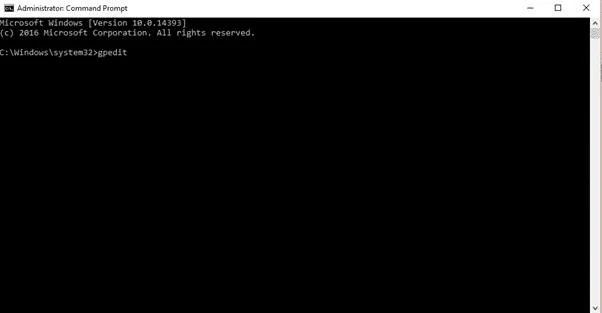
Vebijêrk 2: Bi rêya Panela Kontrolê Edîtorê Siyaseta Koma Herêmî veke
Panela Kontrolê rêyek girîng e ku meriv xwe bigihîne gelek taybetmendiyên Windows-ê, di nav de Edîtorê Siyaseta Koma Herêmî. Panela Kontrolê gihandina edîtorê hêsan dike, rê dide bikarhêneran ku zû bigihîjin wê û di mîhengên pergala xwe de guheztinan bikin.
Gavê 1:
Pergala Windows-ê bike key + S û li panela kontrolê bigerin.
Gavê 2:
Ji bo vekirina panela kontrolê bikirtînin.

Gava 3:
Li ser barika lêgerînê ya li quncikê jorê rastê, têkevin "Siyaseta Komê."
Gavê 4:
Li ser Guhertina Polîtîkaya Komê bikirtînin.

Gavê 5:
Li benda vekirina Edîtorê Polîtîkaya Komê bisekinin.
Vebijêrk 3: Herêmî veke Edîtorê Polîtîkaya Komê Bi Bikaranîna Run
Bikaranîna fermana Run ji bo vekirina Edîtorê Siyaseta Koma Herêmî rêyek bikêr e ku meriv xwe bigihîne amûrê û mîhengên komputera xwe xweş bike. Hûn dikarin zû bigihîjin wê û bi karanîna fermana Run bêyî ku di nav Kontrolê de bigerin mîhengan biguherîninPanel.
Ev bi taybetî alîkar e heke hûn hewce ne ku zû çend guhertinan bikin, ji ber ku fermana Run dikare amûrê veke, ne ku her carê Panela Kontrolê bigere. Wekî din, heke Edîtorê Siyaseta Koma Herêmî di Panela Kontrolê de peyda nebe, fermana Run dikare amûrê veke.
Gavê 1:
Bişkojka Windows + R bikirtînin.
Gavê 2:
Gpedit.msc bikeve û baş bikirtîne.

Vebijarka 4: Fonksiyona Lêgerînê ya Windowsê bikar bîne
Gihîştina Edîtorê Siyaseta Koma Herêmî dikare bi karanîna fonksiyona lêgerînê were kirin. Ev rêgezek girîng e ku meriv zû bigihîje edîtorê, nemaze heke hûn nebawer in ku hûn wê di Panela Kontrolê de li ku bibînin. Di heman demê de ew ji bo zû guheztina mîhengan bêyî gera li pêşek û jêr-pêşekan jî bikêr e. Wekî din, fonksiyona lêgerînê dihêle hûn li mîhengên taybetî bigerin û zû wan bibînin û biguherînin. Ev yek hêsantir dike ku meriv mîhengan bi lez li gorî hewcedariyên xwe xweş bike.
Gavê 1:
Bişkojka Windows + S-ê bikirtînin.
Gav 2:
Li polîtîkaya koma herêmî bigerin.

Gavê 3:
Li ser guherandinê du caran bikirtînin polîtîkaya komê û li benda vekirina wê bisekinin.
Herwiha Binêre: Ger Lêgerîna Windows-ê di Windows 10-ê de Nexebite Çi Bike
Vebijêrk 5: Pelê .EXE bikar bînin Ji System32
Bikaranîna pelê .EXE ji system32-ê ji bo vekirina Edîtorê Siyaseta Komê rêyek girîng e ku meriv zû û bi hêsanî bigihîje û biguhezîne.mîhengên pergala Windows. Pela .EXE ya ji system32 vekirina amûrê bêyî gera Panela Kontrolê an jî sepanên din hêsan dike.
Gavek 1:
Keşopera pelê ya windows veke û biçin Vê PC-ê. Li ser ajokera xweya herêmî C bikirtînin:
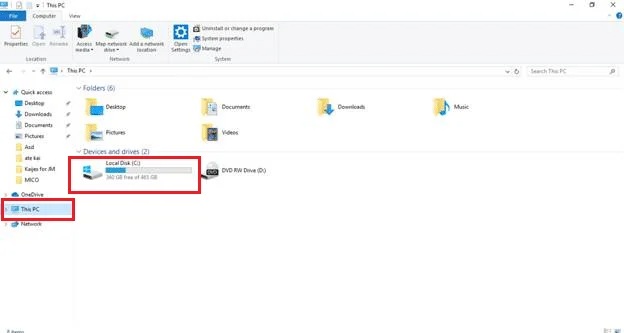
Gavê 2:
Peldanka Windows-ê bibînin û vekin.
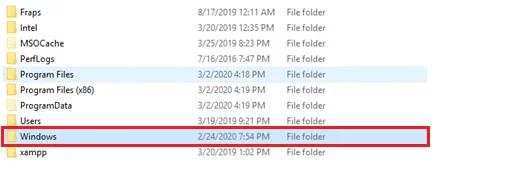
Gava 3:
Heta ku hûn peldanka System32 bibînin, bigerin.

Gavê 4:
Li ser barika lêgerînê , li gpedit.msc bigerin.

Gavê 5:
Li ser gpedit-ê rast bikirtînin û bişînin -> Sermaseyê (kurteriyek biafirîne).
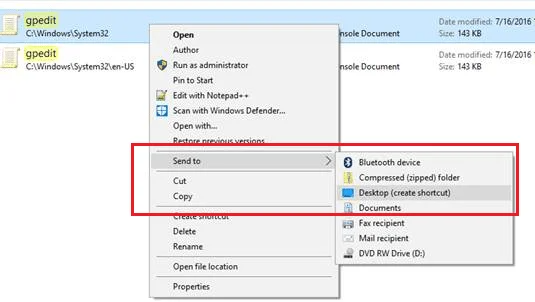
Gavê 6:
Here Sermaseya xwe û kurtenivîsa gpedit.msc veke da ku Edîtorê Siyaseta Koma Herêmî bixebite.
Encam: Vekirina Edîtorê Siyaseta Koma Herêmî ya li ser Windows 10 hêsan e
Di encamê de, gelek awayên vekirina Edîtorê Siyaseta Koma Herêmî ya li ser Windows 10 hene. Ger hûn Serlêdana Ferman, Panela Kontrolê bikar bînin, Bixebitin, fonksiyona lêgerînê, an pelê .EXE ji system32, hûn dikarin bi hêsanî xwe bigihînin edîtorê û guhertinên pêwîst di pergala xwe de bikin. Bi van pênc vebijarkan, hûn dikarin bi lez û bez xwe bigihînin Edîtorê Siyaseta Koma Herêmî ya li ser Windows 10.
Bê bawer bin ku rêberên me yên din ên Windows 10-ê kontrol bikin: afirandina USB-ya sazkirinê ya Windows 10-ê, meriv çawa Desktop-a Dûr di nav de çalak bike Windows 10, komputerek Windows 10 vegere mîhengên kargehê, û çawa vîdyoyên Youtube dakêşin.
Gelek caranPirsên Pirskirî
Çawa mîhengên polîtîkaya koma intranetê ya herêmî biguherînin?
Mîhengên Polîtîkaya Koma Intraneta Herêmî dikarin bi karanîna Edîtorê Siyaseta Komê, ku di pergala xebitandina Windows-ê de heye, werin guherandin. Edîtor dikare bi nivîsandina "gpedit.msc" di fermana Run de were gihîştin. Dema ku edîtor vekirî ye, bikarhêner dikare di beşa "Vesazkirina Komputerê" de biçe mîhengên Polîtîkaya Koma Intraneta Herêmî. Li vir, bikarhêner dikare mîhengên cihêreng biguhezîne, zêde bike, an jêbibe, wek çalakkirin an neçalakkirina nivîsan, destûr an redkirina gihîştina malperan, û kontrolkirina asta ewlehiyê ya Intraneta Herêmî. Piştî kirina guherandinên xwestî, divê bikarhêner guherandinan hilîne û dûv re wan bi kar bîne da ku ew bikevin bandorê.
Mîhengên polîtîkaya koma herêmî çawa kopî bikin û hinarde bikin?
Siyaseta koma herêmî kopîkirin û hinardekirin mîhengan dikare bi karanîna Edîtorê Siyaseta Koma (GPO) ve were kirin. Ev amûrek e ku di Windows-ê de heye ku destûrê dide rêvebirina mîhengên veavakirina bikarhêner û komputerê. Ji bo kopîkirin û hinardekirina mîhengên polîtîkaya koma herêmî, Edîtorê GPO-yê vekin û li "Siyaseta Koma Grûpê biguherînin" di Pêşeka Destpêkê de bigerin. Dûv re, mîhengên polîtîkaya xwestinê li milê çepê yê pencereyê bigerin. Dûv re, mîhengên ku hûn dixwazin kopî bikin an derxînin hilbijêrin û wan rast-klîk bikin. Di dawiyê de, ji pêşeka encamnameyê "Copy" an "Export" hilbijêrin da ku pêvajoyê temam bikin. Dema kopîkirin dê mîhengan dubare bikehinardekirin dê dosyayek ku mîhengan dihewîne çêbike, ku paşê dikare were îxrackirin nav pergalek din.
Mîhengên panela kontrolê çawa bi riya polîtîkaya koma herêmî ve tê mîheng kirin?
Siyaseta koma herêmî amûrek hêzdar e ku dikare ji bo mîhengkirina mîhengên panela kontrolê were bikar anîn. Ji bo vê yekê, Edîtorê Siyaseta Koma Herêmî bi nivîsandina "gpedit.msc" di qutiya diyalogê an qutiya lêgerînê de binivîsin. Dema ku pencereya Edîtorê Siyaseta Koma Herêmî vebe, biçe ser riya jêrîn: Veavakirina Computer > Şablonên Îdarî & gt; Panela Kontrolê. Li vir hûn ê mîhengên panelê kontrolê bibînin. Ji bo veavakirina mîhengek, du caran li ser bikirtînin û vebijarka guncan hilbijêrin. Dema ku mîheng hatin mîheng kirin, bişkoka "Sepandin" bikirtînin û dûv re "OK" bikirtînin da ku guheztinan tomar bikin.
Hemû mîhengên edîtorê polîtîkaya koma herêmî çawa ji nû ve vegere?
Hemû herêmî vegere Mîhengên edîtorê polîtîkaya komê ya xwerû bi rengek hêsan e. Ji bo destpêkirinê, bi tikandina bişkojka Windows + R pencereya Run vekin. Di pencereya Run de, "gpedit.msc" binivîsin û Enter bikirtînin. Ev ê pencereya Edîtorê Siyaseta Koma Herêmî veke. Carekê vebûn, li pêşeka milê çepê li tabloya Veavakirina Computerê bikirtînin. Ji wir, li ser peldanka Şablonên Rêveberiyê bikirtînin û li ser Pergalê du caran bikirtînin. Di pencereya destê rastê de peldanka "Siyaseta Komê" du caran bikirtînin û vebijarka "Hemû Mîhengan Vegerînin" hilbijêrin. Di dawiyê de, li ser bikirtîninBişkojka "Hemû Mîhengan Vegerîne Pêşnûme", û pêvajo qediya. Hemî mîhengên edîtorê polîtîkaya komê ya herêmî niha li nirxên xwe yên xwerû hatine vegerandin.
Çawa Mîhengên Windows-ê Bê Edîtorê Siyaseta Komê Saz bikin?
Veavakirina mîhengên Windows-ê bêyî Edîtorê Siyaseta Komê bi destan gengaz e guherandina Registry Windows. Databasa Registry ya Windows-ê mîheng û vebijarkên pergalên xebitandinê yên Microsoft Windows hilîne. Ew ji bo hemî hardware, nermalavê, bikarhêner û vebijarkan agahdarî û mîhengan vedihewîne. Ji bo guherandina Registry, hûn hewce ne ku Edîtorê Registry vekin. Ev dikare bi nivîsandina "regedit" li qutiya lêgerîna Windows-ê were kirin. Dema ku Edîtorê Registry vekirî ye, divê hûn bişkojka têkildar a di pencereya çepê de rêve bibin. Dûv re hûn dikarin mîhengên di pencereya rastê de biguhezînin. Girîng e ku hûn di dema sererastkirina Registry de baldar bin, ji ber ku guhertinên nerast dikarin bibin sedema pirsgirêkên cidî. Heke hûn ne rehet in ku Registry bi destan biguherînin, gelek amûrên sêyemîn dikarin bibin alîkar. Van amûran navbeynkariya bikarhênerek grafîkî pêşkêş dikin ku sererastkirina Registry hêsantir dike û ji xeletiyan kêmtir dibe.
Çawa PowerShell-ê ji bo Birêvebirina Polîtîkayên Komê bikar tîne?
PowerShell amûrek rêza fermanê ya hêzdar e ku dikare birêve bibe. Polîtîkayên Koma di Windows-ê de. Ew cûrbecûr cmdlet peyda dike ku dikare were bikar anîn ji bo birêvebirina Polîtîkayên Komê, di nav de afirandin, guherandin û jêbirina wan.

